智能手机的普及,不仅让我们的生活更加便捷,同时也带来了安全隐患。特别是在遇到苹果手机被盗的情况下,我们该如何进行远程操作以确保个人信息和隐私安全?本文...
2025-04-28 3 苹果手机
如今,苹果的iPhone设备因其出色的性能和稳定的生态系统受到广泛欢迎。用户在使用过程中,时常需要在不同设备之间互传文件,可能是为了工作、学习或娱乐。本文将全面介绍如何在苹果手机之间以及与其他苹果设备间简单快速地传输文件,让你无缝连接你的苹果生活。
在数字化时代,文件传输已成为日常生活中不可或缺的一部分。尤其对于苹果用户,了解如何高效、便捷地在iPhone之间进行文件互传是提升用户体验的关键。本文将重点介绍几种简单有效的方法,帮助你快速掌握苹果手机间的文件传输技巧。
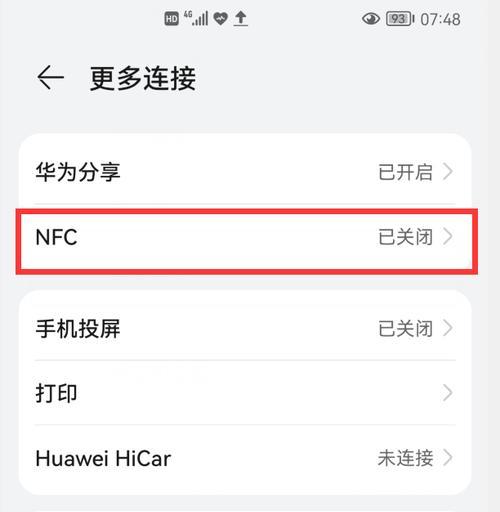
隔空投送(AirDrop)是苹果设备之间进行文件分享的快速而便捷的方式。
步骤一:启用隔空投送功能
1.打开你的iPhone,进入“设置”。
2.选择“通用”。
3.找到并点击“隔空投送”选项。
4.确保“隔空投送”功能是打开状态,并在“所有人”、“仅联系人”或“关闭”中选择适合你的选项。
步骤二:传输文件
1.打开你想要发送的文件所在的App,比如“照片”、“文件”等。
2.选择你想要共享的文件。
3.点击分享按钮(通常显示为一个向上箭头或正方形内含一个向上箭头的图标)。
4.在弹出的分享菜单中选择“隔空投送”。
5.从列表中选择目标设备。如果对方设备已设置好接收隔空投送,文件将立即开始传输。
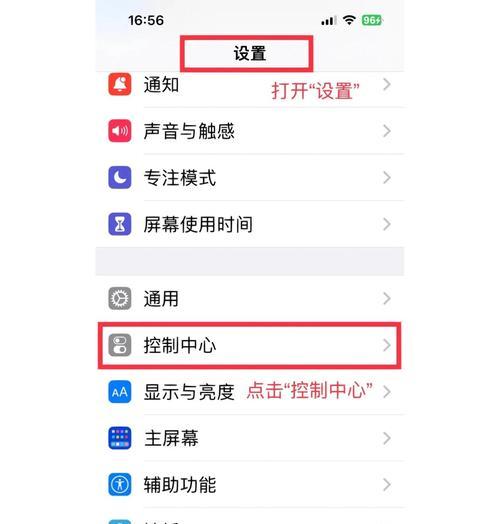
如果你需要在不同设备间同步文件,iCloud提供了一个优秀的解决方案。
步骤一:上传文件到iCloudDrive
1.下载并打开“文件”App。
2.选择你想要上传的文件或文件夹。
3.点击屏幕右上角的分享按钮。
4.在菜单中选择“添加到iCloudDrive”。
步骤二:在另一设备上下载文件
1.打开“文件”App,并选择“iCloudDrive”。
2.选择你之前上传的文件或文件夹。
3.点击下载按钮,文件将开始同步到当前设备。
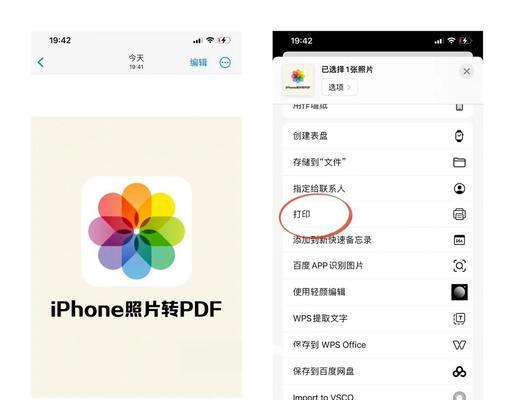
除了以上提到的苹果自家的解决方案之外,第三方应用同样可以完成这一任务。
步骤一:下载并安装第三方应用
1.打开AppStore,搜索如Dropbox、GoogleDrive等第三方云存储服务。
2.下载并安装应用到你的iPhone。
步骤二:使用应用传输文件
1.打开你选择的第三方应用。
2.上传文件到应用的云端存储。
3.在另一部iPhone上,打开相同的第三方应用。
4.下载云端的文件到本地。
问:为什么我的iPhone上的隔空投送无法找到其他设备?
答:确保隔空投送功能在两部设备上都是打开的,并且蓝牙和Wi-Fi是开启状态。检查两部设备是否距离过远或者中间有障碍物。
问:iCloudDrive上传文件有限制吗?
答:iCloudDrive免费提供5GB的存储空间,超过此容量则需要购买额外的存储空间。文件的大小和格式可能会影响上传速度和兼容性。
问:使用第三方应用传输文件是否安全?
答:大多数可靠的第三方云存储服务都提供加密传输和存储,确保文件的安全性。但请确保从官方渠道下载应用,并使用强密码保护你的账户。
掌握苹果手机之间的文件互传不仅提升了你的工作效率,也让你的生活更加便捷。无论是使用隔空投送进行快速传输,还是借助iCloud进行无缝同步,抑或是第三方应用的多功能支持,这些方法都能让你在苹果生态中自如地管理你的数字资产。记住,在进行文件传输时,始终关注数据安全和个人隐私保护。现在,开始享受无缝连接的苹果生活吧。
标签: 苹果手机
版权声明:本文内容由互联网用户自发贡献,该文观点仅代表作者本人。本站仅提供信息存储空间服务,不拥有所有权,不承担相关法律责任。如发现本站有涉嫌抄袭侵权/违法违规的内容, 请发送邮件至 3561739510@qq.com 举报,一经查实,本站将立刻删除。
相关文章

智能手机的普及,不仅让我们的生活更加便捷,同时也带来了安全隐患。特别是在遇到苹果手机被盗的情况下,我们该如何进行远程操作以确保个人信息和隐私安全?本文...
2025-04-28 3 苹果手机

在使用苹果手机的过程中,用户常常会积累大量个人照片,而这些照片中可能包含隐私信息。确保这些隐私信息的安全是每个iPhone用户都关心的问题。苹果手机有...
2025-04-28 4 苹果手机
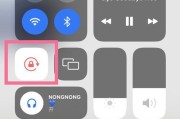
在这个视觉至上的数字时代,无论是社交媒体的爱好者还是专业的摄影师,都在寻找新的视角和创意来捕捉世界的美丽。旋转花的照片因其独特的视觉效果而成为流行,尤...
2025-04-28 6 苹果手机
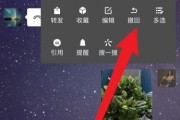
在智能手机高度普及的今天,苹果手机因其出色的用户体验与高端配置,赢得了众多用户的青睐。然而,在日常使用中,难免会遇到一些小问题,例如苹果手机屏幕上的撤...
2025-04-28 3 苹果手机
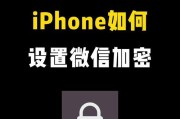
随着个人隐私保护意识的日益提升,使用苹果手机的用户越来越关注数据安全问题。加密是保障数据安全的重要手段,而苹果手机内置的加密功能能够有效地保护您的个人...
2025-04-28 4 苹果手机
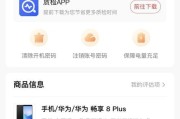
在如今数字化时代,越来越多的人选择在线平台购买和出售二手商品。转转作为国内知名的二手交易平台,为买卖双方提供了便捷的交易环境。然而,在交易过程中可能会...
2025-04-27 8 苹果手机